TTEP.CN > 故障 >
如何用迅雷影音制作GIF图 用迅雷影音做gif图片方法教程
如何用迅雷影音制作GIF图 用迅雷影音做gif图片方法教程 我们的生活中越来越离不开电脑,但在使用电脑的过程中总会遇到各种各样的问题。TTEP致力于给电脑小白朋友们介绍一些简单常用问题的解决方法,这次给大家介绍的是用迅雷影音做gif图片方法。
一般情况下想制作个gif动态图片我们需要用到KMplayer和PS,但是很多人都表示不会用,没关系,我们还有迅雷影音!本文将教您用迅雷影音5分钟制作教程简易gif动态图片
【功能简介】:
实质是简单的视频截取,转化为gif格式,再也不怕不能用短视频制作头像了,亲测有用。
【操作方法】:
第一步:下载迅雷影音
点击下载
点击下载安装,具体位置按个人喜好。这个都会的吧啊哈哈。
第二步:打开文件
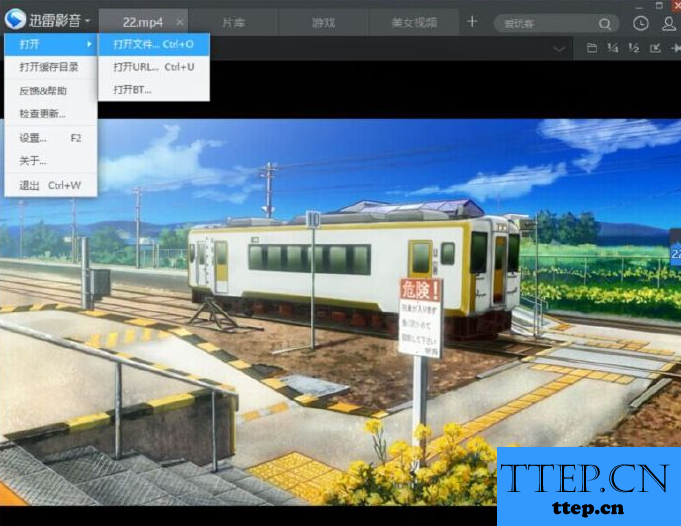
下载完成,打开应用,点击左上角打开文件,选择自己要的视频文件。
快捷键:ctrl+o
第三步:找到自己要截取的视频
【注意】:一定要停止在你要截取的视频前,否则制作gif的时候会发现你要的视频不完整。
小窍门:在快要到达目标视频处,点击暂停,按住右箭头快进,这样会一帧一帧选择,很方便。
pss请自行脑补我找到那个点的过程,我是事先找好了再做的帖子。
第四步:右键选择制作gif
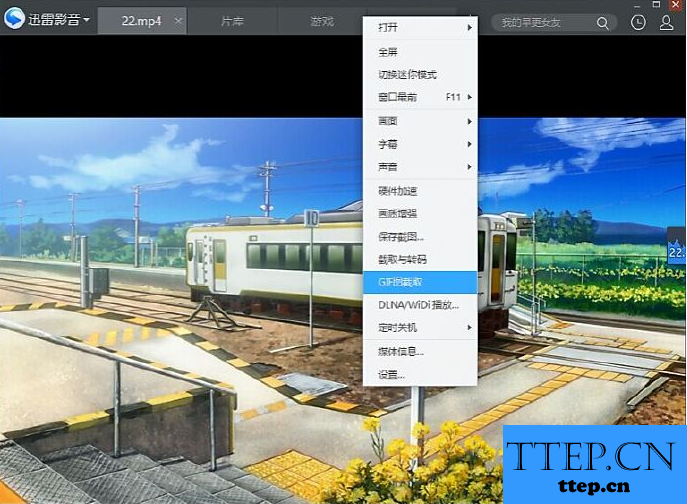
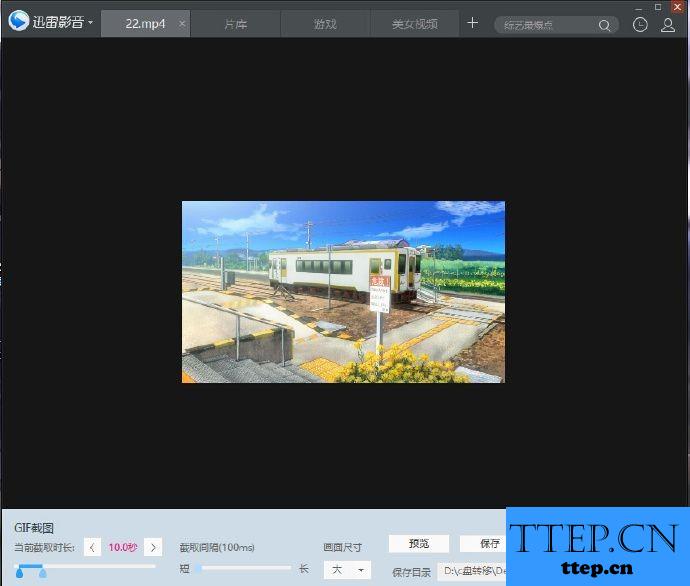
第三步完成后,右键视频点击gif图截取,注意下方的两个小标记,分别表示gif图的开始和结束,可以看到对应点的画面,自己调整到想要的结果。
有点可以预览gif。确定好后点击保存,保存在哪里看喜好。我喜桌面,然后,萌萌的gif就出来了。
如果想去字幕也很简单,如果是字幕文件关掉就行。不是字幕文件的话,可以利用狸窝对视频边框进行裁剪。
以上就是为您介绍的用迅雷影音做gif图片方法,有兴趣的朋友可以试试以上方法,这些方法简单容易上手,希望对解决大家的问题有一定的帮助。
一般情况下想制作个gif动态图片我们需要用到KMplayer和PS,但是很多人都表示不会用,没关系,我们还有迅雷影音!本文将教您用迅雷影音5分钟制作教程简易gif动态图片
【功能简介】:
实质是简单的视频截取,转化为gif格式,再也不怕不能用短视频制作头像了,亲测有用。
【操作方法】:
第一步:下载迅雷影音
点击下载
点击下载安装,具体位置按个人喜好。这个都会的吧啊哈哈。
第二步:打开文件
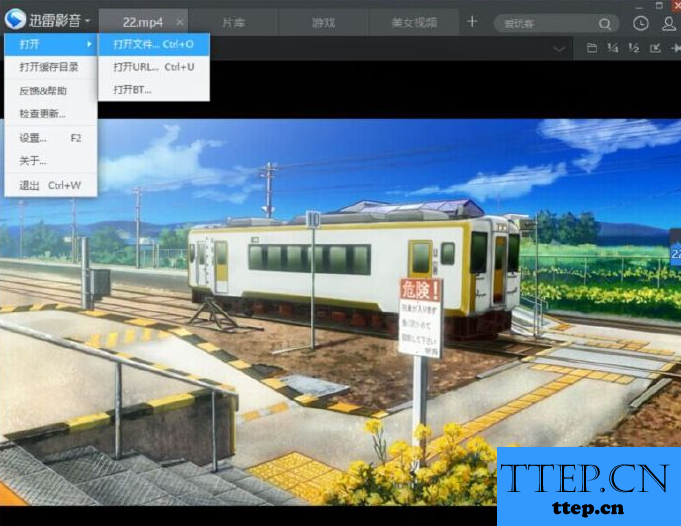
下载完成,打开应用,点击左上角打开文件,选择自己要的视频文件。
快捷键:ctrl+o
第三步:找到自己要截取的视频
【注意】:一定要停止在你要截取的视频前,否则制作gif的时候会发现你要的视频不完整。
小窍门:在快要到达目标视频处,点击暂停,按住右箭头快进,这样会一帧一帧选择,很方便。
pss请自行脑补我找到那个点的过程,我是事先找好了再做的帖子。
第四步:右键选择制作gif
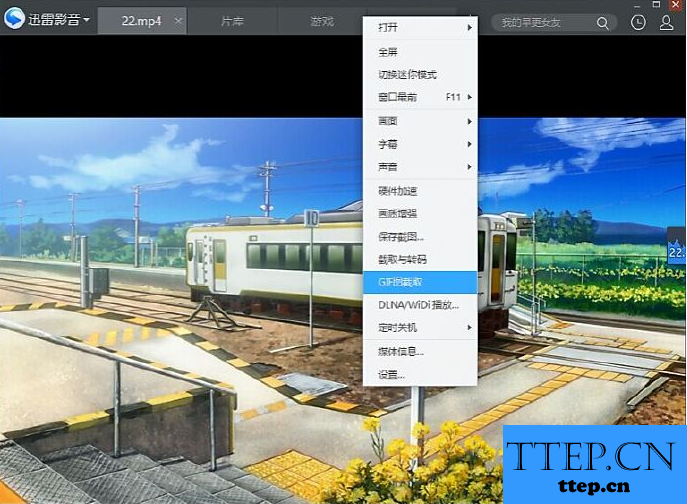
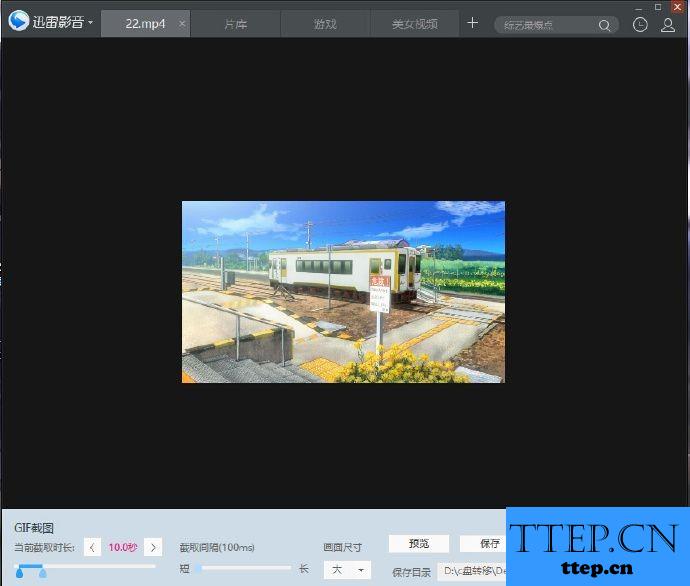
第三步完成后,右键视频点击gif图截取,注意下方的两个小标记,分别表示gif图的开始和结束,可以看到对应点的画面,自己调整到想要的结果。
有点可以预览gif。确定好后点击保存,保存在哪里看喜好。我喜桌面,然后,萌萌的gif就出来了。
如果想去字幕也很简单,如果是字幕文件关掉就行。不是字幕文件的话,可以利用狸窝对视频边框进行裁剪。
以上就是为您介绍的用迅雷影音做gif图片方法,有兴趣的朋友可以试试以上方法,这些方法简单容易上手,希望对解决大家的问题有一定的帮助。
- 上一篇:win10系统任务栏怎么自定义隐藏图标 win10右下角任务栏隐藏怎么
- 下一篇:没有了
- 最近发表
- 赞助商链接
